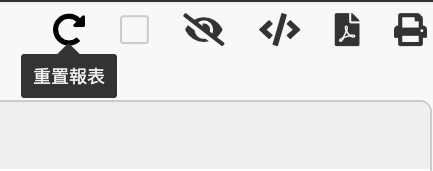データベース内にレポートオプションが表示されない場合は、権限に関連している可能性があります。レポートの閲覧・作成ができないことについて疑問がある場合は、システム管理者に問い合わせて確認するか、権限設定を調整してください。
システム管理者が作成したレポートを「レポート」タブで見るだけでなく、必要なレポートを自分で直接作成することも可能です。
レポートを作成したいフォームのリストページの右上にあるレポートをクリックすることで、作成したいレポートのタイプを選択できます。
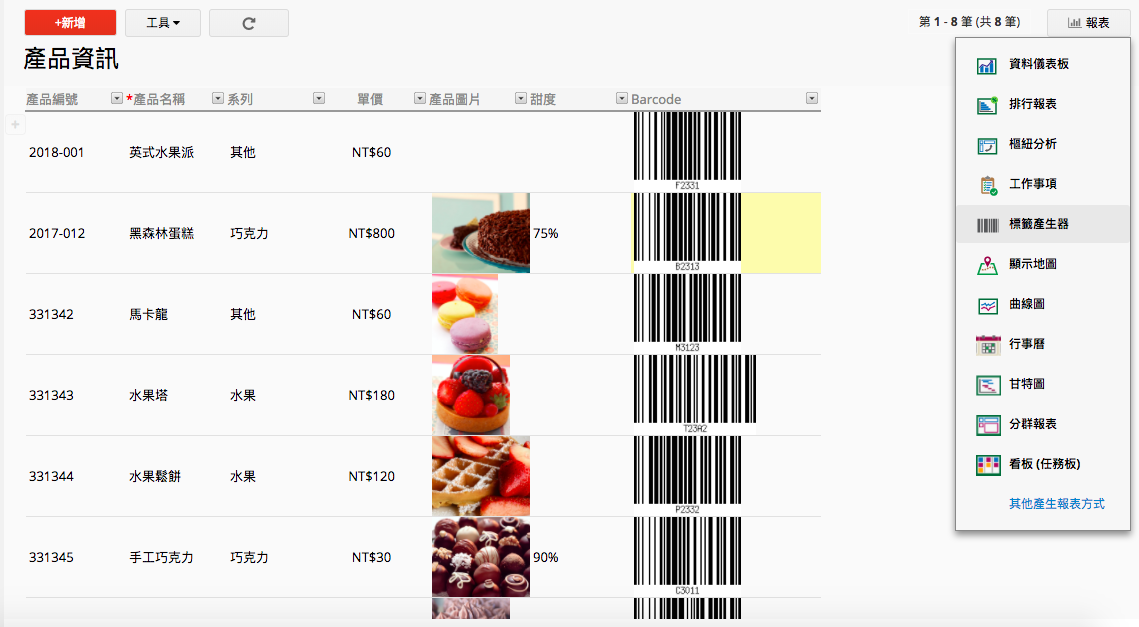
Ragicのラベル生成器を使えば、特定のフィールドを使ってフォーム内の全データのラベルを一度に作成することができます。
フォントサイズ、ラベルの幅、高さ、フィールド名を表示するかどうかを変更できます。
注:フィールド値が表示不完全な場合、高さまたは幅が足りない可能性があります

ラベルに商品番号、バーコード、単価など複数のフィールドが必要な場合は、左の+記号で新しいフィールドを追加することができます。
複数のフィールドを選択した場合、選択した順に表示されます。
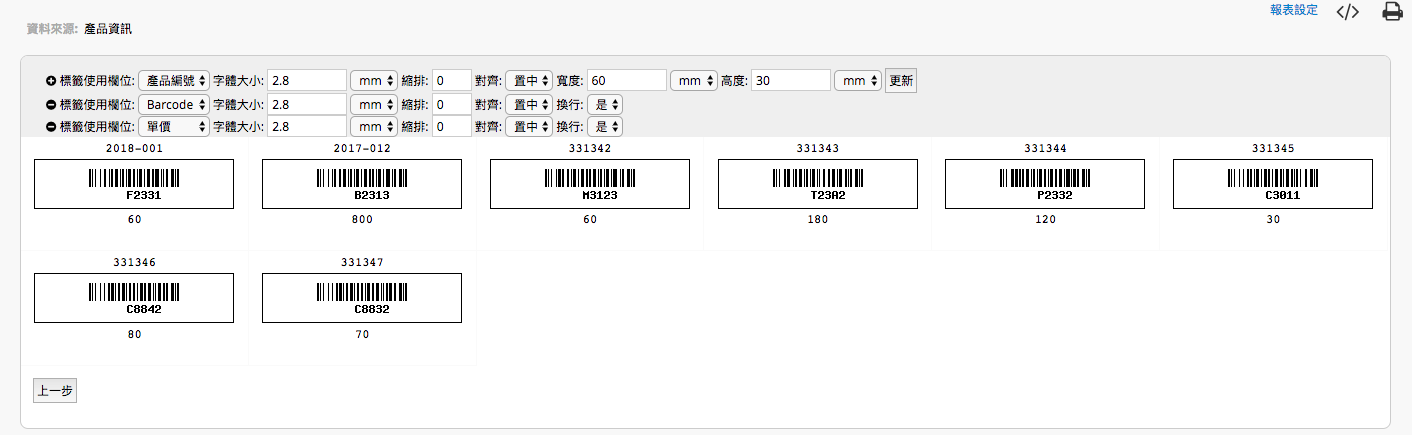
ラベル生成器で行える設定は以下の通り。
| オプション | 説明 | 選択可能? |
|---|---|---|
| ラベルが使用するフィールド | ラベルのフィールド値としてRagicシートのフィールドのいずれかを選択する | 少なくとも1つ、さらにフィールドを追加するには、+をクリックします。 |
| フォントサイズ | 希望するフォントサイズを入力 | 選択可能 |
| インデント | 希望の行のインデントを入力する | 選択可能 |
| 文字そろえ | 希望するフィールド位置を入力する | 選択可能 |
| 幅 | 希望するラベルの総幅を入力する | 選択可能 |
| 高さ | 希望するラベルの総高さを入力する | 選択可能 |
| 改行 | 複数フィールドを選択した場合、前のフィールドとの間で改行されます? | 選択可能 |
右上の3つの点のアイコンをクリックすると、レポートを印刷したり、PDFファイルとして保存することができます。

保存したレポートは、レポートタブで確認することができます。
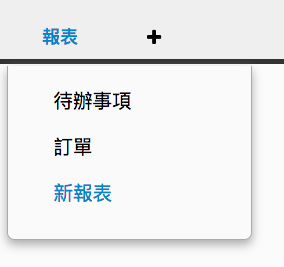
また、保存されている 共通フィルタを使って、表示するレポート内容を選択することも可能です。
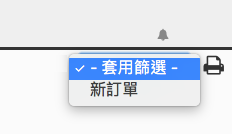
このアイコンをクリックすると、レポートがリセットされます。